Desktop 小工具網站做了他們的第一個設備到操作系統 Windows Vista。 我說“第一次”是要素 default 麥酒 Microsoft微軟 Windows.
在操作系統中 Windows Vista,這些小工具在出現後立即出現 安裝 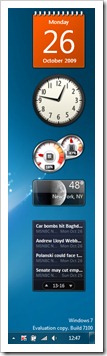 操作系統上 Windows 邊欄。 隨著系統的啟動 Windows 7, 這些 小應用程序 他們被“隱藏”離開 激活 每個用戶自己的選擇。 Desktop 小工具遺址 Windows 7 si 遠景 有 應用 可以快速訪問 Desktop. 日曆, 看, CPU 米, RSS閱讀器, 天氣 加得多。
操作系統上 Windows 邊欄。 隨著系統的啟動 Windows 7, 這些 小應用程序 他們被“隱藏”離開 激活 每個用戶自己的選擇。 Desktop 小工具遺址 Windows 7 si 遠景 有 應用 可以快速訪問 Desktop. 日曆, 看, CPU 米, RSS閱讀器, 天氣 加得多。
如何進入 Desktop 小工具 Windows 7.
1. 右鍵單擊 pe Desktop,然後在上下文菜單中單擊“調整工具“。
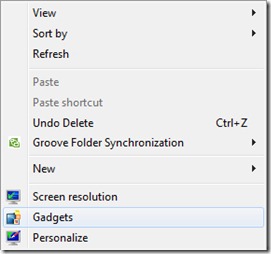
2。 在 小工具庫 找到已安裝的小工具。 可用。
要啟用小工具,只需選擇一個小工具,並雙擊它。
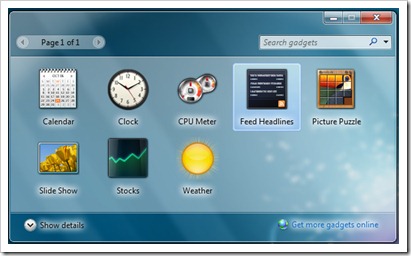
在上面的圖片中只發生 已安裝的小工具 default 在畫廊 Windows 7。 至 下載和安裝 更多小工具,我們點擊鏈接“在線獲取更多小工具”來自“小工具畫廊”。
http://windows.microsoft.com/en-US/windows/downloads/personalize?T1=desktopgadgets
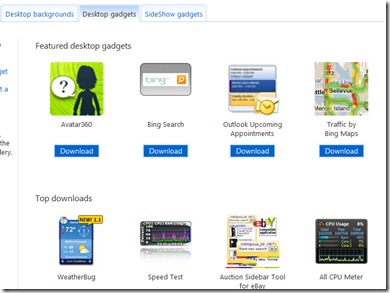
3。 按一下按鈕 下載 並點擊按鈕 Install.
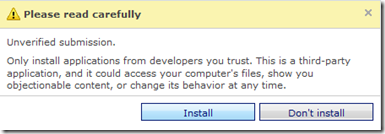
4。 選擇“小工具打開 Windows Desktop 調整工具 並點擊確定。
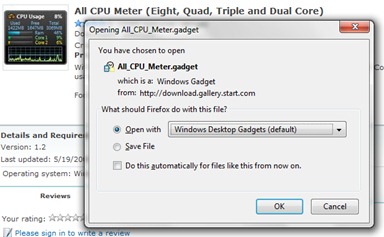
5. 安全警告 - 點擊 Install
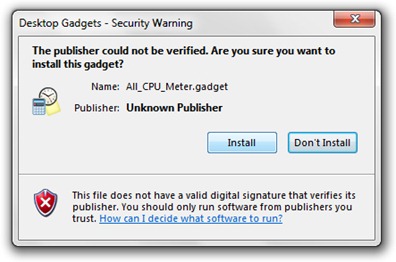
6。 新 desktop 小工具已安裝。 -- CPU 米 (八,四,三和雙核)

Uninstall Desktop 調整工具
1. 在小工具庫中,右鍵單擊要刪除的小工具,然後單擊“一”install.
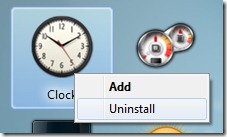
Windows 小工具很有趣,但我認為永久保留它們並不可行。 激活一些小工具後,您會注意到sidebar.exe進程將需要一些RAM(在 Task Manager >標籤流程”)。 不多,但足以讓你開始modeze 如果您運行大型應用程序。